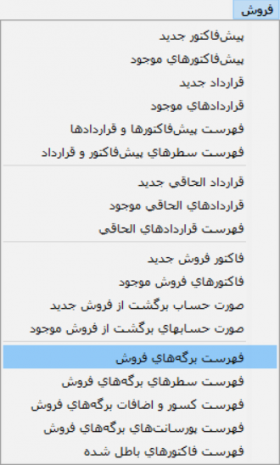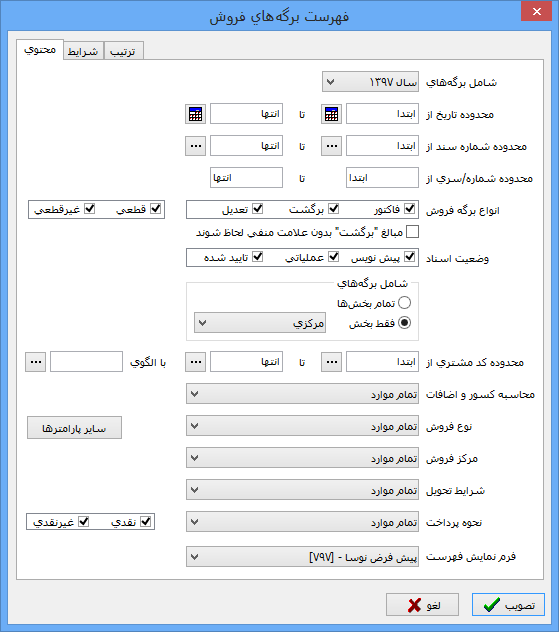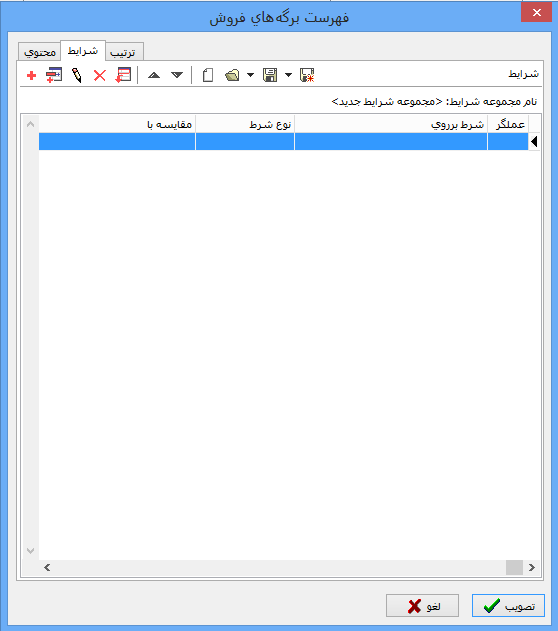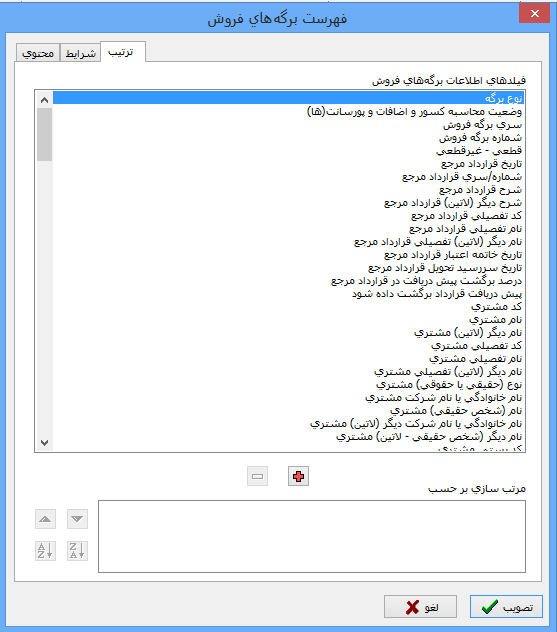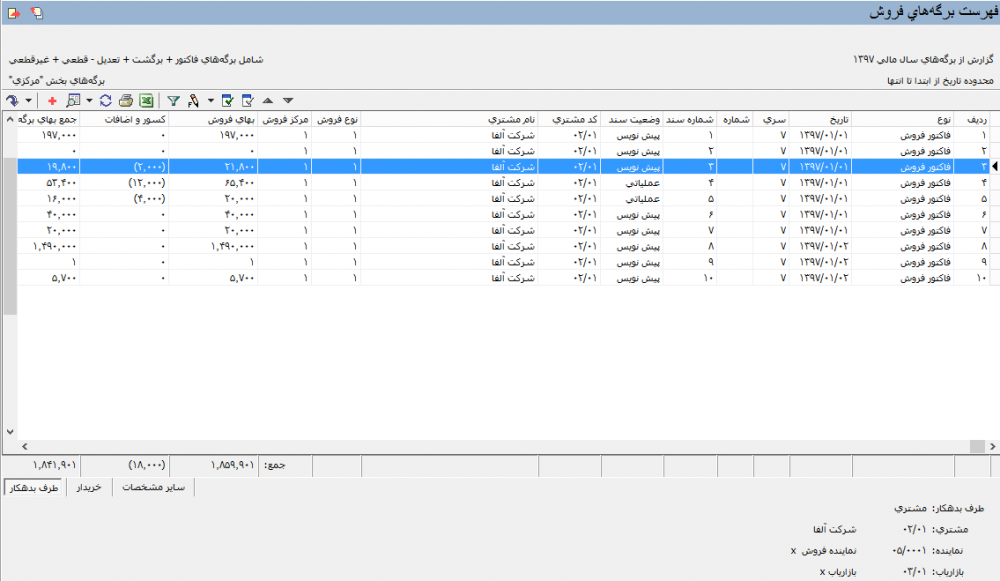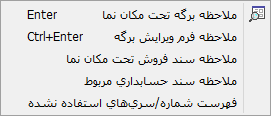فهرست برگههای فروش: تفاوت بین نسخهها
| (۱۶ نسخهٔ میانی ویرایش شده توسط ۲ کاربر نشان داده نشده) | |||
| سطر ۱: | سطر ۱: | ||
| − | <!--جهت علامتگذاری مطالب این صفحه، میتوانید از کدهای محدوده 44400 تا 44499 استفاده نمایید. آخرین کد استفاده شده : " | + | <!--جهت علامتگذاری مطالب این صفحه، میتوانید از کدهای محدوده 44400 تا 44499 استفاده نمایید. آخرین کد استفاده شده : "44409"--> |
__TOC__ | __TOC__ | ||
<div id="44400"> </div> | <div id="44400"> </div> | ||
| − | |||
به منظور ملاحظه فهرست برگههای فروش، از منوی '''" فروش "'''، گزینه '''" فهرست برگههای فروش "''' را انتخاب نمایید. | به منظور ملاحظه فهرست برگههای فروش، از منوی '''" فروش "'''، گزینه '''" فهرست برگههای فروش "''' را انتخاب نمایید. | ||
| سطر ۲۴: | سطر ۲۳: | ||
<div id="44401"> </div> | <div id="44401"> </div> | ||
| − | ''' | + | '''محتوی''' |
---- | ---- | ||
در قسمت محتوی، اطلاعات اصلی برای اخذ گزارش '''" فهرست برگههای فروش "''' را درج نمایید. | در قسمت محتوی، اطلاعات اصلی برای اخذ گزارش '''" فهرست برگههای فروش "''' را درج نمایید. | ||
| سطر ۳۲: | سطر ۳۱: | ||
| − | * ''' | + | *'''شامل برگههای''' : در این قسمت می توانید سال مالی مورد نظرتان جهت نمایش گزارش '''فهرست برگههای فروش''' را تعیین نمایید. |
| − | * ''' | + | *'''محدوده تاریخ از''' : در این قسمت می توانید محدوده تاریخ مورد نظرتان جهت نمایش گزارش '''فهرست برگههای فروش''' را تعیین نمایید. |
| − | * ''' | + | *'''محدوده شماره سند از''' : در این قسمت می توانید محدوده شماره سند مورد نظرتان جهت نمایش گزارش '''فهرست برگههای فروش''' را تعیین نمایید. |
| − | * ''' | + | *'''محدوده شماره/سری از''' : در این قسمت می توانید محدوده شماره شماره/سری برگههای فروش مورد نظرتان جهت نمایش گزارش '''فهرست برگههای فروش''' را تعیین نمایید. |
| − | * ''' | + | *'''انواع برگههای فروش''' : در این قسمت می توانید نوع برگه فروش مورد نظرتان و ''' قطعی ''' یا ''' غیر قطعی ''' بودن آنها را جهت نمایش گزارش '''فهرست برگههای فروش''' تعیین نمایید. |
| − | در | + | <div id="44409"> </div> |
| + | همانطور که گفته شد، فاكتورها داراي حالتي به نام «قطعي» هستند که در اين حالت داراي شماره میگردند. لازم به ذکر است، قطعي كردن(شمارهگذاري) فاكتورها بايد صريحا توسط كاربر درخواست شده، ولي شماره فاكتور حتما توسط سيستم تعيين میشود. به عبارتي با قطعي نمودن يک فاکتور علاوه بر اينکه فاکتور مذکور تکميل و تاييد گرديده، شماره دار نيز شده است. | ||
| + | لازم به ذکر است، فاكتورهاي قطعي قابل حذف نيستند ولي میتوان آنها را ابطال نمود. فاكتورهاي غيرقطعي را نيز مي توان ابطال کرد که البته به همان صورت غيرقطعي(بدون شماره) در بين فاكتورهاي ابطال شده ديده خواهند شد. همچنين از آنجا که با قطعي نمودن فاکتورها، در واقع فاکتورها شمارهگذاري میشوند، فاكتورهاي غيرقطعي که داراي شماره سري يکسان هستند نمیتوانند در بين فاكتورهاي قطعي با همان سري(و برعکس) قرار داشته باشند. همچنين جابجا كردن فاكتورهاي قطعي (با تغيير تاريخ يا تغيير رديف سند مربوط) غير مجاز میباشد. | ||
| − | * '''" وضعیت اسناد | + | <div id="44404"> </div> |
| + | :*'''قطعی''' : به منظور تخصیص شماره به فاکتورهای فروش، میبایست نسبت به قطعی کردن فاکتورها از ابتدا تا یک فاکتور خاص، در فهرست مربوطه اقدام نمود. در این شرایط، فاکتورهای مربوطه بر حسب سری آنها و به ترتیب، شمارهدار خواهند شد. در این حالت فاکتورها در وضعیت قطعی(شمارهدار) قرار خواهند گرفت. | ||
| + | |||
| + | <div id="44405"> </div> | ||
| + | :*'''غیر قطعی''' : از آنجا که توالی شمارهی فاکتورها از اهمیت ویژهای برخوردار است، فاکتورهای فروش برخلاف سایر برگههای سیستم، پس از ذخیرهسازی دارای شماره نخواهند بود. در این شرایط این فاکتورها در وضعیت '''غیر قطعی''' قرار خواهند گرفت. | ||
| + | |||
| + | |||
| + | *'''وضعیت اسناد''' : در این قسمت می توانید وضعیت اسناد فروش مورد نظرتان جهت نمایش گزارش '''فهرست برگههای فروش''' را تعیین نمایید. | ||
| + | |||
| + | <div id="44406"> </div> | ||
| + | :*'''پیش نویس''' : سند مربوط به فاکتورهای پیش نویس، فاقد مبلغ هستند. فاکتورهای پیش نویس در گزارشهای مالی حاصل از اسناد فروش، شرکت داده نمیشوند. | ||
| + | |||
| + | <div id="44407"> </div> | ||
| + | :*'''عملیاتی''' : سند مربوط به فاکتورهای عملیاتی، دارای مبلغ هستند. این فاکتورها، در گزارشهای مالی حاصل از اسناد فروش، شرکت داده میشوند. | ||
| + | |||
| + | <div id="44408"> </div> | ||
| + | :*'''تایید شده''' : فاکتورهای فروشی که سند آنها در نرم افزار حسابداری نیز منعکس شده باشند، در وضعیت تایید شده قرار دارند. | ||
| − | * ''' | + | *'''بخش اسناد''' : در این قسمت می توانید بخش اسناد فروش مورد نظرتان جهت نمایش گزارش '''فهرست برگههای فروش''' را تعیین نمایید. |
| − | * ''' | + | *'''محدوده کد مشتری از''' : در این قسمت می توانید محدوده یا الگوی مراکز فروش مورد نظرتان جهت نمایش گزارش '''فهرست برگههای فروش''' را تعیین نمایید. |
| − | * ''' | + | *'''محاسبه کسور و اضافات''' : در این قسمت می توانید محدودیت برای '''محاسبه کسور و اضافات''' جهت نمایش گزارش '''فهرست برگههای فروش''' را تعیین نمایید. |
| − | :* ''' | + | :*'''تمام موارد''' : تمامی برگههای فروش را نمایش میدهد. |
| − | :* ''' | + | :*'''انجام نشده باشد''' : فقط برگههای فروشی را نمایش میدهد که کسور و اضافات و پورسانت برایشان محاسبه نشده است. |
| − | :* ''' | + | :*'''فقط کسور و اضافات محاسبه شده باشند''' : فقط برگههای فروشی را نمایش میدهد که '''[[قوانین مکمل بها#40931|کسور و اضافات]]''' برایشان محاسبه شده است. |
برگههایی که علاوه بر کسور و اضافات، پورسانت برایشان محاسبه شده باشد را نمایش نمی دهد. | برگههایی که علاوه بر کسور و اضافات، پورسانت برایشان محاسبه شده باشد را نمایش نمی دهد. | ||
| − | :* ''' | + | :*'''پورسانت(ها) نیز محاسبه شده باشند''' : فقط برگههای فروشی را نمایش میدهد که علاوه بر '''کسور و اضافات'''، '''[[قوانین مکمل بها#40932|پورسانت]]''' نیز برایشان محاسبه شده است. |
| − | :* ''' | + | :*'''کسور و اضافات یا پورسانت(ها) نیز محاسبه شده باشند''' : فقط برگههای فروشی را نمایش میدهد که '''کسور و اضافات''' یا '''پورسانت''' برایشان محاسبه شده است. |
| − | * ''' | + | *'''نوع فروش''' : در این قسمت می توانید محدودیت برای '''[[انواع فروش|نوع فروش]]''' جهت نمایش گزارش '''فهرست برگههای فروش''' را تعیین نمایید. |
| − | * ''' | + | *'''مرکز فروش''' : در این قسمت می توانید محدودیت برای '''[[مراکز فروش|مرکز فروش]]''' جهت نمایش گزارش '''فهرست برگههای فروش''' را تعیین نمایید. |
| − | * ''' | + | *'''شرایط تحویل''' : در این قسمت می توانید محدودیت برای '''[[شرایط تحویل]]''' جهت نمایش گزارش '''فهرست برگههای فروش''' را تعیین نمایید. |
| − | * ''' | + | *'''نحوه پرداخت''' : در این قسمت می توانید محدودیت برای '''[[روشهای پرداخت|نحوه پرداخت]]''' جهت نمایش گزارش '''فهرست برگههای فروش''' را تعیین نمایید. |
می توانید با انتخاب گزینه '''نقدی''' یا '''اعتباری'''، نقدی یا اعتباری بودن برگه های فروش را مشخص نمایید. | می توانید با انتخاب گزینه '''نقدی''' یا '''اعتباری'''، نقدی یا اعتباری بودن برگه های فروش را مشخص نمایید. | ||
| − | * ''' | + | *'''سایر پارامترها''' : در این قسمت می توانید محدوده یا الگوی برای '''طرف بدهکار'''، '''نماینده فروش'''، '''بازاریاب''' و '''محل جغرافیایی''' جهت نمایش گزارش '''فهرست برگههای فروش''' را تعیین نمایید. |
| سطر ۹۳: | سطر ۱۱۰: | ||
| − | * ''' | + | *'''فرم نمایش فهرست''' : در این قسمت می توانید یکی از فرمهای نمایشی طراحی شده در سیستم را انتخاب نمایید. |
<div id="44402"> </div> | <div id="44402"> </div> | ||
| − | ''' | + | '''شرایط''' |
---- | ---- | ||
در این قسمت شرایط مورد نظر جهت اخذ گزارش '''" فهرست برگههای فروش "''' را تعیین نمایید. | در این قسمت شرایط مورد نظر جهت اخذ گزارش '''" فهرست برگههای فروش "''' را تعیین نمایید. | ||
| سطر ۱۳۰: | سطر ۱۴۷: | ||
<div id="44403"> </div> | <div id="44403"> </div> | ||
| − | ''' | + | '''ترتیب''' |
---- | ---- | ||
| سطر ۱۴۸: | سطر ۱۶۵: | ||
| − | <div id=" | + | <div id="44400"> </div> |
| − | + | '''نوار ابزار پنجره فهرست برگههای فروش''' | |
| − | + | ---- | |
تکمههای موجود در نوار ابزار پنجره '''" فهرست برگههای فروش "''' به شرح زیر میباشند : | تکمههای موجود در نوار ابزار پنجره '''" فهرست برگههای فروش "''' به شرح زیر میباشند : | ||
| سطر ۱۷۴: | سطر ۱۹۱: | ||
:* '''ملاحظه سند فروش تحت مکان نما''' : جهت ملاحظه سند فروش برگه تحت مکان نما مورد استفاده قرار می گیرد. | :* '''ملاحظه سند فروش تحت مکان نما''' : جهت ملاحظه سند فروش برگه تحت مکان نما مورد استفاده قرار می گیرد. | ||
| − | :* '''ملاحظه سند حسابداری مربوطه''' : جهت ملاحظه سند حسابداری مربوطه برگه تحت مکان نما مورد استفاده قرار می گیرد. | + | :* '''ملاحظه سند حسابداری مربوطه''' : جهت ملاحظه [[تنظیم سند حسابداری جدید|سند حسابداری]] مربوطه برگه تحت مکان نما مورد استفاده قرار می گیرد. |
:* '''فهرست شماره/سریهای استفاده نشده''' : جهت مشاهده فهرست شماره/سریهای استفاده نشده برگههای فروش مورد استفاده قرار می گیرد. | :* '''فهرست شماره/سریهای استفاده نشده''' : جهت مشاهده فهرست شماره/سریهای استفاده نشده برگههای فروش مورد استفاده قرار می گیرد. | ||
| سطر ۱۹۹: | سطر ۲۱۶: | ||
:*[[file:gnl 333.png|25px]] : جهت قطعی کردن فاکتورهای فروش تا فاکتور تحت مکان نما مورد استفاده قرار میگیرد. | :*[[file:gnl 333.png|25px]] : جهت قطعی کردن فاکتورهای فروش تا فاکتور تحت مکان نما مورد استفاده قرار میگیرد. | ||
| − | :*[[file:gnl 002.png|25px]] : جهت شماره گذاری مجدد | + | در صورت قطعی کردن فاکتور فروش، '''شماره'''، '''سری''' و '''تاریخ''' فاکتور قابل تغییر نمیباشد. |
| + | |||
| + | |||
| + | :*[[file:gnl 002.png|25px]] : جهت شماره گذاری مجدد '''صورتحسابهای برگشت از فروش''' علامت گذاری شده مورد استفاده قرار میگیرد. | ||
| + | |||
| + | فاکتورهای فروش امکان شمارهگذاری مجدد ندارند. | ||
نسخهٔ کنونی تا ۱۹ ژوئیهٔ ۲۰۲۰، ساعت ۰۵:۰۳
به منظور ملاحظه فهرست برگههای فروش، از منوی " فروش "، گزینه " فهرست برگههای فروش " را انتخاب نمایید.
پنجره " فهرست برگههای فروش " به شکل زیر باز میشود.
پنجره فوق از سه قسمت زیر تشکیل شده است :
محتوی
در قسمت محتوی، اطلاعات اصلی برای اخذ گزارش " فهرست برگههای فروش " را درج نمایید.
- شامل برگههای : در این قسمت می توانید سال مالی مورد نظرتان جهت نمایش گزارش فهرست برگههای فروش را تعیین نمایید.
- محدوده تاریخ از : در این قسمت می توانید محدوده تاریخ مورد نظرتان جهت نمایش گزارش فهرست برگههای فروش را تعیین نمایید.
- محدوده شماره سند از : در این قسمت می توانید محدوده شماره سند مورد نظرتان جهت نمایش گزارش فهرست برگههای فروش را تعیین نمایید.
- محدوده شماره/سری از : در این قسمت می توانید محدوده شماره شماره/سری برگههای فروش مورد نظرتان جهت نمایش گزارش فهرست برگههای فروش را تعیین نمایید.
- انواع برگههای فروش : در این قسمت می توانید نوع برگه فروش مورد نظرتان و قطعی یا غیر قطعی بودن آنها را جهت نمایش گزارش فهرست برگههای فروش تعیین نمایید.
همانطور که گفته شد، فاكتورها داراي حالتي به نام «قطعي» هستند که در اين حالت داراي شماره میگردند. لازم به ذکر است، قطعي كردن(شمارهگذاري) فاكتورها بايد صريحا توسط كاربر درخواست شده، ولي شماره فاكتور حتما توسط سيستم تعيين میشود. به عبارتي با قطعي نمودن يک فاکتور علاوه بر اينکه فاکتور مذکور تکميل و تاييد گرديده، شماره دار نيز شده است.
لازم به ذکر است، فاكتورهاي قطعي قابل حذف نيستند ولي میتوان آنها را ابطال نمود. فاكتورهاي غيرقطعي را نيز مي توان ابطال کرد که البته به همان صورت غيرقطعي(بدون شماره) در بين فاكتورهاي ابطال شده ديده خواهند شد. همچنين از آنجا که با قطعي نمودن فاکتورها، در واقع فاکتورها شمارهگذاري میشوند، فاكتورهاي غيرقطعي که داراي شماره سري يکسان هستند نمیتوانند در بين فاكتورهاي قطعي با همان سري(و برعکس) قرار داشته باشند. همچنين جابجا كردن فاكتورهاي قطعي (با تغيير تاريخ يا تغيير رديف سند مربوط) غير مجاز میباشد.
- قطعی : به منظور تخصیص شماره به فاکتورهای فروش، میبایست نسبت به قطعی کردن فاکتورها از ابتدا تا یک فاکتور خاص، در فهرست مربوطه اقدام نمود. در این شرایط، فاکتورهای مربوطه بر حسب سری آنها و به ترتیب، شمارهدار خواهند شد. در این حالت فاکتورها در وضعیت قطعی(شمارهدار) قرار خواهند گرفت.
- غیر قطعی : از آنجا که توالی شمارهی فاکتورها از اهمیت ویژهای برخوردار است، فاکتورهای فروش برخلاف سایر برگههای سیستم، پس از ذخیرهسازی دارای شماره نخواهند بود. در این شرایط این فاکتورها در وضعیت غیر قطعی قرار خواهند گرفت.
- وضعیت اسناد : در این قسمت می توانید وضعیت اسناد فروش مورد نظرتان جهت نمایش گزارش فهرست برگههای فروش را تعیین نمایید.
- پیش نویس : سند مربوط به فاکتورهای پیش نویس، فاقد مبلغ هستند. فاکتورهای پیش نویس در گزارشهای مالی حاصل از اسناد فروش، شرکت داده نمیشوند.
- عملیاتی : سند مربوط به فاکتورهای عملیاتی، دارای مبلغ هستند. این فاکتورها، در گزارشهای مالی حاصل از اسناد فروش، شرکت داده میشوند.
- تایید شده : فاکتورهای فروشی که سند آنها در نرم افزار حسابداری نیز منعکس شده باشند، در وضعیت تایید شده قرار دارند.
- بخش اسناد : در این قسمت می توانید بخش اسناد فروش مورد نظرتان جهت نمایش گزارش فهرست برگههای فروش را تعیین نمایید.
- محدوده کد مشتری از : در این قسمت می توانید محدوده یا الگوی مراکز فروش مورد نظرتان جهت نمایش گزارش فهرست برگههای فروش را تعیین نمایید.
- محاسبه کسور و اضافات : در این قسمت می توانید محدودیت برای محاسبه کسور و اضافات جهت نمایش گزارش فهرست برگههای فروش را تعیین نمایید.
- تمام موارد : تمامی برگههای فروش را نمایش میدهد.
- انجام نشده باشد : فقط برگههای فروشی را نمایش میدهد که کسور و اضافات و پورسانت برایشان محاسبه نشده است.
- فقط کسور و اضافات محاسبه شده باشند : فقط برگههای فروشی را نمایش میدهد که کسور و اضافات برایشان محاسبه شده است.
برگههایی که علاوه بر کسور و اضافات، پورسانت برایشان محاسبه شده باشد را نمایش نمی دهد.
- پورسانت(ها) نیز محاسبه شده باشند : فقط برگههای فروشی را نمایش میدهد که علاوه بر کسور و اضافات، پورسانت نیز برایشان محاسبه شده است.
- کسور و اضافات یا پورسانت(ها) نیز محاسبه شده باشند : فقط برگههای فروشی را نمایش میدهد که کسور و اضافات یا پورسانت برایشان محاسبه شده است.
- نوع فروش : در این قسمت می توانید محدودیت برای نوع فروش جهت نمایش گزارش فهرست برگههای فروش را تعیین نمایید.
- مرکز فروش : در این قسمت می توانید محدودیت برای مرکز فروش جهت نمایش گزارش فهرست برگههای فروش را تعیین نمایید.
- شرایط تحویل : در این قسمت می توانید محدودیت برای شرایط تحویل جهت نمایش گزارش فهرست برگههای فروش را تعیین نمایید.
- نحوه پرداخت : در این قسمت می توانید محدودیت برای نحوه پرداخت جهت نمایش گزارش فهرست برگههای فروش را تعیین نمایید.
می توانید با انتخاب گزینه نقدی یا اعتباری، نقدی یا اعتباری بودن برگه های فروش را مشخص نمایید.
- سایر پارامترها : در این قسمت می توانید محدوده یا الگوی برای طرف بدهکار، نماینده فروش، بازاریاب و محل جغرافیایی جهت نمایش گزارش فهرست برگههای فروش را تعیین نمایید.
- فرم نمایش فهرست : در این قسمت می توانید یکی از فرمهای نمایشی طراحی شده در سیستم را انتخاب نمایید.
شرایط
در این قسمت شرایط مورد نظر جهت اخذ گزارش " فهرست برگههای فروش " را تعیین نمایید.
- در پنجره فوق ابتدا فیلد مورد نظر جهت اعمال شرط را انتخاب نمایید.
- یکی از عملگرهای موجود را انتخاب نمایید.
- در قسمت تعیین شده عبارت یا مقداری، که قرار است جهت مقایسه بهکار رود را وارد نمایید.
با فشردن تکمه تصویب، شرط جدید به فهرست شرایط اضافه خواهد شد.
به همین ترتیب میتوان سایر شرط ها را به فهرست اضافه نمود.
نکته مهم در این بخش این است که از شرط دوم به بعد، باید توجه ویژهای نسبت به قسمت " عملگر با سطرهای قبلی " یعنی " و " ، " یا " یا " بجز " شود.
ترتیب
در قسمت " ترتیب "، میتوانید ترتیب نمایش جهت مشاهده گزارش برگههای فروش تعیین نمایید.
پس از تکمیل قسمتهای فوق، تکمه تصویب را فشار دهید تا پنجره " فهرست برگههای فروش " به شکل زیر باز شود :
در قسمت پایین صفحه، جزئیات سطر تحت مکاننما نمایش داده میشود.
نوار ابزار پنجره فهرست برگههای فروش
تکمههای موجود در نوار ابزار پنجره " فهرست برگههای فروش " به شرح زیر میباشند :
 : جهت تنظیم برگه جدید مورد استفاده قرار میگیرد. این تکمه معادل کلید " Alt + F9 " از صفحهکلید میباشد.
: جهت تنظیم برگه جدید مورد استفاده قرار میگیرد. این تکمه معادل کلید " Alt + F9 " از صفحهکلید میباشد.
- ملاحظه فرم ویرایش برگه : جهت ملاحظه فرم ویرایش برگه تحت مکان نما مورد استفاده قرار می گیرد.این تکمه معادل کلیدهای "Ctrl + Enter " از صفحهکلید میباشد.
- ملاحظه سند فروش تحت مکان نما : جهت ملاحظه سند فروش برگه تحت مکان نما مورد استفاده قرار می گیرد.
- ملاحظه سند حسابداری مربوطه : جهت ملاحظه سند حسابداری مربوطه برگه تحت مکان نما مورد استفاده قرار می گیرد.
- فهرست شماره/سریهای استفاده نشده : جهت مشاهده فهرست شماره/سریهای استفاده نشده برگههای فروش مورد استفاده قرار می گیرد.
 : به منظور بازخوانی اطلاعات و ثبت تغییرات انجام شده در فهرست برگههای فروش مورد استفاده قرار میگیرد. این تکمه معادل کلید " F5 " از صفحه کلید میباشد.
: به منظور بازخوانی اطلاعات و ثبت تغییرات انجام شده در فهرست برگههای فروش مورد استفاده قرار میگیرد. این تکمه معادل کلید " F5 " از صفحه کلید میباشد.
 : جهت چاپ فهرست برگههای فروش مورد استفاده قرار میگیرد. این تکمه معادل کلیدهای ترکیبی " Ctrl + P " از صفحه کلید میباشد.
: جهت چاپ فهرست برگههای فروش مورد استفاده قرار میگیرد. این تکمه معادل کلیدهای ترکیبی " Ctrl + P " از صفحه کلید میباشد.
 : جهت تغییر شرایط گزارش مورد استفاده قرار میگیرد. با فشردن این تکمه، محاوره ابتدایی گزارش باز میشود و میتوان تنظیمات اخذ گزارش را تغییر داد. این تکمه معادل کلیدهای ترکیبی " Ctrl + F3 " از صفحه کلید میباشد.
: جهت تغییر شرایط گزارش مورد استفاده قرار میگیرد. با فشردن این تکمه، محاوره ابتدایی گزارش باز میشود و میتوان تنظیمات اخذ گزارش را تغییر داد. این تکمه معادل کلیدهای ترکیبی " Ctrl + F3 " از صفحه کلید میباشد.
تغییر فرم نمایش گزارش با استفاده از این تکمه امکانپذیر نمیباشد.
در صورت قطعی کردن فاکتور فروش، شماره، سری و تاریخ فاکتور قابل تغییر نمیباشد.
فاکتورهای فروش امکان شمارهگذاری مجدد ندارند.
category : بازگشت